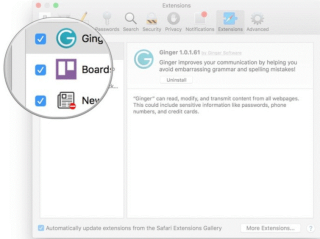Extensiile de browser sunt folosite pentru a vă face experiența de navigare pe web mai ușoară și, dacă utilizați Safari pe un computer Mac, puteți accesa cu ușurință o mulțime de extensii, cum ar fi corectorul ortografic, VPN-urile și multe altele. Dacă nu știți cum să adăugați extensii la Safari, nu vă faceți griji! Vă vom ajuta cu asta.
În această postare, am discutat despre cum să adăugați extensii la Safari și să activați extensiile Safari instalate. Citiți mai departe!
Cum să adăugați extensii la Safari?
Recent, Safari a adăugat o nouă funcție numită extensie de browser, care vă ajută să vă integrați cu aplicații, să blocați reclamele și multe altele. Ei bine, există o mulțime de extensii complementare care sunt utile pentru a vă crește productivitatea, a vă consolida securitatea, a vă ține la curent cu noutăți și a vă menține antrenat tot timpul. Cu toate acestea, rețineți că extensiile pot fi gratuite, dar serviciul și aplicația vă pot percepe taxe pentru facilități.
Pasul 1: Introdu ID-ul de conectare și parola pentru a debloca Mac-ul.
Pasul 2: Navigați la Safari. Îl puteți accesa din Dock sau puteți tasta Safari în Spotlight pentru acces rapid.
Pasul 3: Acum trebuie să apăsați pe Safari din bara de meniu care se află în partea din stânga sus a ecranului.
Pasul 4: Alegeți Extensiile Safari.

Sursa: iMore
Pasul 5: Acum, trebuie să găsiți o extensie pe care doriți să o instalați pe Mac. Tot ce trebuie să faceți este să introduceți numele extensiei în bara de căutare și să mergeți la Categorii pentru a naviga.
Pasul 6: Apăsați butonul Instalați acum.
Sursa: iMore
Unele dintre extensii oferă un buton în partea stângă a barei de adrese care vă permite să instalați extensia rapid. Puteți să-i căutați pentru a finaliza munca rapid și cu ușurință.
Vezi si:-
De ce și cum să utilizați navigarea privată pe... Indiferent de sistemul de operare pe care îl utilizați, browserele dvs. web stochează o mulțime de informații importante care ar fi mai bine șterse...
Cum se activează extensiile Safari instalate?
După instalarea extensiei Safari, trebuie să o activați pentru a vă bucura de servicii. Activarea extensiei Safari instalate este destul de ușoară. Urmați pașii pentru a afla cum să activați extensia Safari instalată.
Pasul 1: Deschideți Safari.
Pasul 2: Accesați bara de meniu Safari din colțul din stânga sus al ecranului. Este situat lângă pictograma Apple.
Pasul 3: Selectați Preferințe.
Sursa: iMore
Pasul 4: Alegeți Extensii.
Pasul 5: Acum, trebuie să bifați caseta de lângă fiecare extensie pentru care doriți să activați extensia safari instalată.

Sursa: iMore
Vezi si:-
Cum să remediați că Safari continuă să se prăbușească pe Mac... Este mai mult decât regretabil când lucrați la Safari la ceva important și Safari se blochează. Vreau să...
Cum se dezactivează extensiile Safari instalate?
Dacă nu utilizați extensia, puteți oricând să o dezactivați și să reveniți la normal. Urmați pașii de mai jos pentru a dezactiva extensia Safari instalată.
Pasul 1: Localizați Safari din Spotlight și lansați-l.
Pasul 2: Faceți clic pe Safari din colțul din stânga sus al ecranului. Este situat lângă pictograma Apple.
Pasul 3: Alegeți Preferințe
Pasul 4: Apăsați Extensii.
Pasul 5: Acum, trebuie să debifați caseta de lângă fiecare extensie pentru care doriți să dezactivați extensia Safari instalată.
Pasul 6: După dezactivarea extensiei, puteți face clic pe Dezinstalare pentru a o elimina din Safari.
Acum, ați învățat cum să adăugați o extensie la Safari care vă permite să adăugați elemente persistente la Safari, cum ar fi elemente de meniu, comenzi, conținut local sau web. Extensia Safari vine cu capacitatea de scripturi care ajustează și modifică conținutul pe care îl prezintă Safari.